excel表格打完字只露一半的解决教程
时间:2024-04-17 09:46:07作者:极光下载站人气:315
excel是许多用户很喜欢使用的一款办公软件,当用户在excel软件中编辑表格文件时,就可以充分利用相关功能来完成数据信息的录入和计算,总之excel软件中的功能能够很好的满足用户的编辑需求,当用户在excel软件中编辑表格文件时,在单元格中输入文字后,会发现文字只显示出一半的情况,这时用户应该怎么来操作实现呢,其实这个问题是很好解决的,用户可以通过调整行高或是列宽来进行设置,只需将鼠标移动到行号处或是列宽处即可解决问题,详细的操作过程是怎样的呢,接下来就让小编来向大家分享一下excel表格打完字只露出一半的解决方法吧,希望用户在看了小编的教程后,能够有所收获。
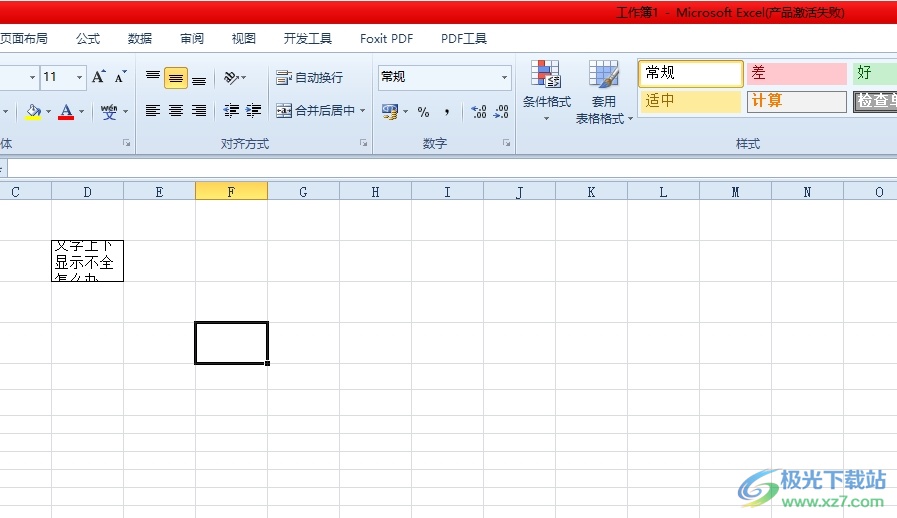
方法步骤
1.用户在电脑上打开excel软件,并来到表格文件的编辑页面上,可以看到单元格中的文字只露出一半
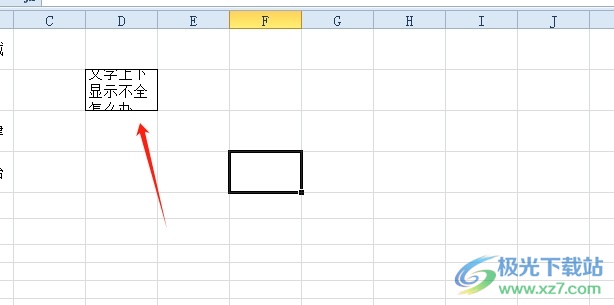
2.接着在页面上方的列标处,用户移动鼠标指针到列标处,将会转换为十字图标
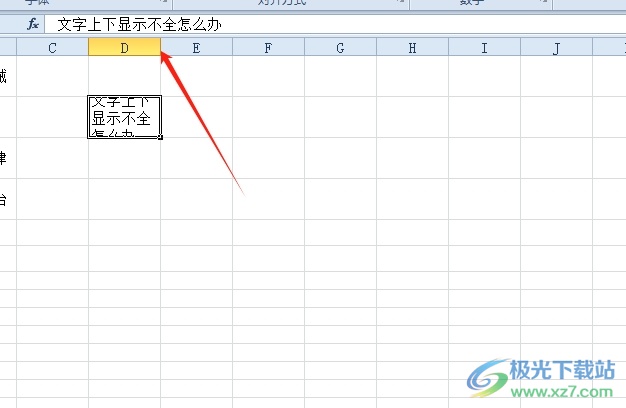
3.这时用户按住鼠标左键并向右拖动,可以看到出现的竖虚线和列宽参数
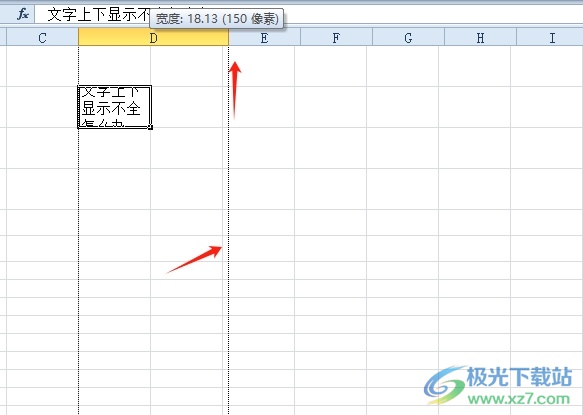
4.设置完成后,用户就可以看到单元格中的文字全部显示出来了,如图所示

5.或者用户简单在左侧的行号处用同样的方法来调整行高,以此显示出单元格中的全部文字内容
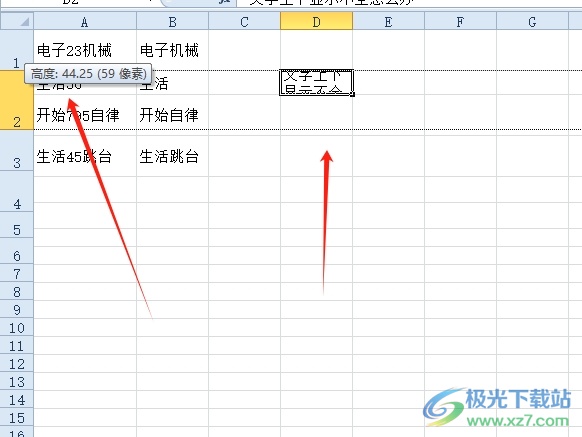
用户在编辑表格文件时,发现打字后文字只露出一半的情况,这是因为单元格的列宽或是行高不合适导致的,用户只需简单的调整列宽和行高即可解决问题,方法简单易懂,因此感兴趣的用户可以跟着小编的教程操作试试看。

大小:60.68 MB版本:1.1.2.0环境:WinAll, WinXP, Win7
- 进入下载
相关推荐
相关下载
热门阅览
- 1百度网盘分享密码暴力破解方法,怎么破解百度网盘加密链接
- 2keyshot6破解安装步骤-keyshot6破解安装教程
- 3apktool手机版使用教程-apktool使用方法
- 4mac版steam怎么设置中文 steam mac版设置中文教程
- 5抖音推荐怎么设置页面?抖音推荐界面重新设置教程
- 6电脑怎么开启VT 如何开启VT的详细教程!
- 7掌上英雄联盟怎么注销账号?掌上英雄联盟怎么退出登录
- 8rar文件怎么打开?如何打开rar格式文件
- 9掌上wegame怎么查别人战绩?掌上wegame怎么看别人英雄联盟战绩
- 10qq邮箱格式怎么写?qq邮箱格式是什么样的以及注册英文邮箱的方法
- 11怎么安装会声会影x7?会声会影x7安装教程
- 12Word文档中轻松实现两行对齐?word文档两行文字怎么对齐?
网友评论